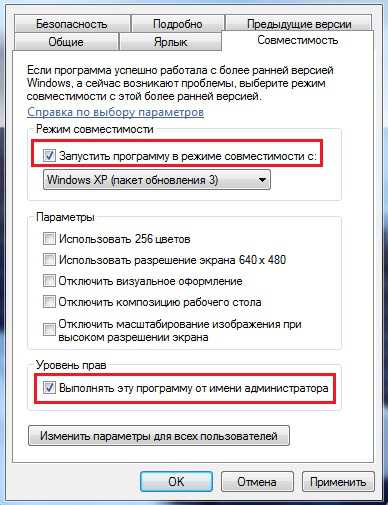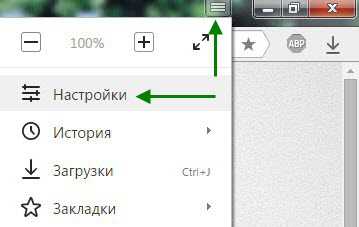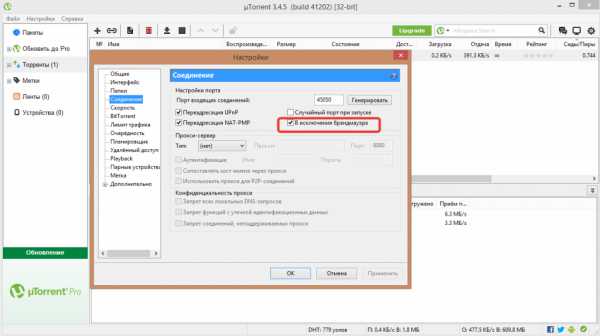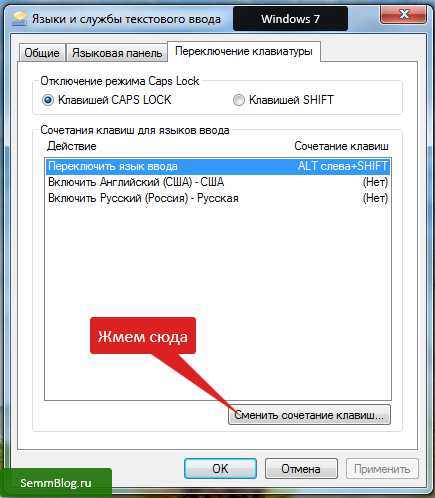Как увеличить пропускную способность интернета windows 7
Как увеличить скорость Интернета
Автор: Владимир
Доброго времени суток дорогие читатели.
Быстрая и качественная связь с Интернетом – это мечта каждого пользователя всемирной паутины. Но далеко не всегда провайдер в Вашем регионе может провести в Ваш дом высокоскоростной интернет, да и для некоторых такой Интернет будет стоить достаточно дорого. Поэтому многим пользователям приходится довольствоваться низкой скоростью работы сети Интернет. Далеко не все пользователи с низкой скоростью Интернета знают способы ее повышения. Рассмотрим наиболее действенные способы повышения скорости Интернета на компьютере.
Для начала давайте проверим Вашу скорость подключения к интернету, для этого мы воспользуемся самым популярным в мире сервисом под названием speedtest.net. Для тех кто впервые будет тестировать свою скорость подключения к интернету, сервисом speedtest, просто нажмите BEGIN TEST (начать тест) и ждем когда закончится тестирование. После окончания Вы можете увидеть скорость своего интерната как на прием, так и на передачу данных. Итак, начнем увеличивать скорость своего интернета.
Увеличиваем биты
Первое, что можно сделать для ускорения Интернета – это настроить скрытые параметры системы, отвечающие за пропускную способность сетевого подключения. Для этого необходимо запустить Диспетчер устройств, сделать это можно следующим способом, находим Мой компьютер (Этот компьютер) нажимаем на него правой кнопкой мыши и выбираем пункт Свойства осталось запустить непосредственно сам раздел Диспетчер устройств.
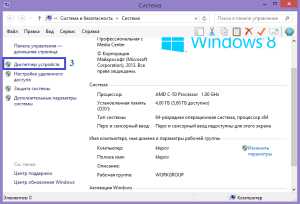
В диспетчере будет представлен список всех установленных на компьютере устройств. Ищем в списке раздел Порты (СОM и LРТ), в котором кликнем правой кнопкой на Последовательный порт (СОM1) и заходим в его свойства.
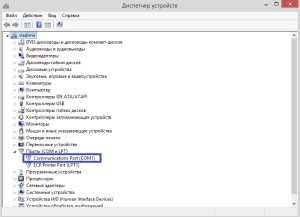
В окне свойств следует перейти по вкладке Параметры порта и установить параметр Бит в секунду на максимально доступное число. После чего сохраните изменения, нажав ОК.

Также следует установить максимальную скорость модема и в самом подключении, которое используется для выхода в интернет. Откройте Панель управления далее Сеть и Интернет и перейдите в раздел Центр управления сетями и общим доступом. Найдите свое подключение к сети Интернет в разделе Изменение параметров адаптера и нажав правую кнопку мышки откройте его свойства. На вкладке Общие нажмите кнопку Настроить рядом со строкой с модемом связи. Выберете максимальное значение параметра Наибольшая скорость (бит/с) из выпадающего списка, после чего сохраните изменения, нажав кнопку ОК.
Настраиваем резервируемую пропускную способность
Чтобы увеличить пропускную способность соединения также следует отключить его резервирование. Система по умолчанию производит резервирование канала связи на 20% его пропускной способности. Чтобы отключить эту возможность откройте пункт Выполнить стартового меню. Впишите в строку Открыть следующее: gpedit.msc и нажмите Enter.
Откроется утилита редактора локальной групповой политики. Далее Вам следует раскрыть папку Административные шаблоны в подразделе Конфигурация компьютера и перейти в папку Сеть,
после чего находим раздел Планировщик пакетов QoS (или Диспетчер пакетов QoS, на разных версиях windows название папки может отличаться). Теперь в правой части окна будут отображаться параметры QoS, нас будет интересовать параметр Ограничить резервируемую пропускную способность.
Дважды кликаем по нему, чтобы перейти к его редактированию, и устанавливаем процент резервирования в 0% тем самым отключаем само резервирование. Сохраняем внесенные изменения, нажав кнопку ОК.
Выполнение правильных настроек подключения уже может привести к повышению скорости интернета, но не всегда они могут помочь, если причина плохой скорости связи кроется в другом. Очень часто низкая скорость Интернета проявляется из-за низкого сигнала Wi-Fi или если Вашим Интернетом пользуется кто-то посторонний.
Проверяем несанкционированное подключение к вашему роутеру
Чтобы проверить, подключен кто-либо еще к Вашему Интернету через Wi-Fi следует обратить внимание на индикацию роутера. Если отключить все ваши устройства подключения к беспроводной сети (ноутбук, планшет и т.п.) то индикатор WAN на роутере будет очень редко мигать. Если же частота мигания индикатора осталась высокой, то вашим Wi-Fi пользуется еще кто-то. Также вы легко сможете посмотреть подключение к роутеру через его меню. Для этого в адресной строке следует ввести IP-адрес роутера (по умолчанию это 192.168.1.1). В меню можно перейти в раздел Подключения и отследить все текущие подключения к роутеру, а при необходимости ограничить число подключений. Но все же лучше сменить пароль на доступ к беспроводной сети на более сложный и установить максимальный уровень безопасности связи WPA2.
Определяем правильное расположение вашего роутера
Бороться с низким уровнем сигнала беспроводной сети следует обязательно, так как это очень сильно влияет на скорость соединения. Максимально приблизьте точку доступа к месту постоянного выхода в Интернет. Также следите, чтобы на пути между точкой доступа и ноутбуком не было источников других радиоволн (микроволновой печи и т.п.), так как это приводит к помехам в канале связи.
Устанавливаем новую прошивку на ваш маршрутизатор
Нередко снижение скорости работы маршрутизаторов и точек доступа происходит из-за устаревшей версии прошивки. В этом случае следует своевременно обновлять программное обеспечение. Для этого следует загрузить себе на компьютер новую версию прошивки для Вашего роутера, которую можно скачать с официального сайта производителя. После этого перейдите в настройки роутера и нажмите кнопку Обновить. Через несколько минут ваш роутер (маршрутизатор) произведет перезагрузку уже с новой версией прошивки.
Проверяем свой ПК на вирусы
Для того, чтобы исключить влияние других факторов на скорость работы в Интернете следует проверить компьютер на наличие вредоносных программ и вирусов, а также проверить настройки брандмауэра системы. В частности, брандмауэр блокирует несанкционированный доступ к сети других приложений, а вирусы способны загружать весь трафик, используя его для распространения вредоносной информации в сети.
Устанавливаем дополнительные программы для повышения скорости
Также для повышения скорости Интернета можно воспользоваться специальными программами, которые оптимизируют настройки Интернета и браузеров. Одними из лучших приложений признаны Internet Speed Booster, Proximodo, Speed It Up Free.
Ну и напоследок несколько правил комфортной работы в сети Интернет с медленным подключением. Закройте все ненужные вкладки вашего браузера, так как каждая страница наполнена массой рекламы и флеш-анимации, поэтому большинство трафика тратиться на их отображение. В связи с этим можно использовать расширения или плагины для блокировки рекламы, которая может потреблять до 70% всего трафика! Также используйте режим TURBO вашего браузера, который позволит снизить нагрузку на сеть в большинстве случаев за счет снижения качества отображаемых изображений. Также вы можете отключить отображение изображений, звука, анимации в браузере, что повысит скорость загрузки веб-страниц. Отключите автоматическое обновление приложений, так как вы не можете знать, когда они начнут обновляться, то лучше производить обновления программ вручную. Это же касается и обновлений операционной системы. Если у вас автоматически загружается торрент-клиент с windows, то проверьте, что в нем не происходит загрузка или раздача файлов. Торренты и загрузка файлов в браузерах или специальных загрузчиках существенно замедляет работу в сети Интернет.
Видео:
Дорогие друзья, хочу пожелать вам удачи, увеличивайте скорость своего интернета, всем пока и до новых встреч.
helpcomputerblog.ru
Как увеличить скорость интернета?
Сегодня многие провайдеры предлагают своим абонентам довольно таки хорошую скорость доступа в интернет, но все же для многих пользователей вопрос о том, как увеличить скорость интернета, остается все также актуальным. Многие думают, что данный вопрос уже давно в прошлом и сейчас таких проблем не возникает, но вы только просмотрите тематические форумы и сразу поймете насколько актуален вопрос.
Как увеличить скорость интернета на windows 7?
Итак, есть несколько способов решения проблемы. Первый, и наиболее легкий, это замена сетевой карты или модема на более новую версию. Это можно сделать путем скачивания необходимого драйвера с сайта разработчика вашего сетевого устройства.
Нередко повышать скорость интернета приходится из-за неправильных, вернее не оптимальных настроек. В системе windows по умолчанию включено автоматическое обновление, для улучшения работы интернета его нужно отключить и сделать автоматическое обновление ручным. Как это сделать?
Выбираем меню «Пуск» — «Панель управления» — «Центр обновления» — «Параметры». Если вы не можете повысить скорость интернета, то просто переведите все сетевые действия программ под контроль пользователя. То есть ваш компьютер не сможет ничего обновить без вашего разрешения (подтверждения).
Порой проблемы со скоростью интернета возникают из-за программ-вирусов, которые просочились на ваш компьютер и забирают часть графика под свои нужды. Следовательно вам необходимо установить защиту от вирусов на компьютере. Статью о том, как проверить компьютер на вирусы, смотрите по ссылке.

Программы для оптимизации скорости интернета
Кроме всего выше перечисленного можно оптимизировать соединение. В системе windows базовые настройки сети предназначены для скоростных подключений. Но это можно скорректировать при помощи программ-твикеров (Optimizer) в зависимости от ваших потребностей. Так, например, программа Ashampoo Win Optimizer и BoostSpeed. Чтобы скачать программу BoostSpeed, перейдите по данной ссылке, ссылка ведёт на сайт разработчика. В данной программе необходимо указать тип вашего соединения, нажать кнопку «Применить» и просто перезагрузить компьютер. Программа внесет свои изменения, которые должны повлиять на скорость интернета. Таких программ в сети довольно много, но пользователь разошлись во мнениях какая все же лучше, поэтому действенность программы придется проверять на своей шкуре.
Но также и не забывайте про аппаратную сторону вопроса, для улучшения интернета можно подключить внешнюю антенну или заменить кабель, откорректировать позиционирование и прочее.
Если вам нравиться мой сайт или конкретная страница, пожалуйста, нажмите на кнопку "Мне нравится" ниже. Вы сможете поделиться с друзьями интересной и полезной информацией, а я буду очень признателен вам.
voprosi4ek.ru
Установка windows. Компьютерный форум.
Сообщение demand » 26 янв 2013, 11:43 #1
Как увеличить скорость Интернета
Безлимитные тарифные планы позволяют не экономить на трафике и пользоваться Интернетом в полной мере, но медленная загрузка страниц вряд ли способна принести удовольствие. Как увеличить скорость Интернета и, какие для этого есть возможности? Прежде всего, следует помнить, что скорость вашего Интернета упирается в ту скорость, которую установил провайдер на выбранном тарифном плане, и преодолеть этот барьер никакими способами не удастся, разве что сменить провайдера или выбрать более дорогой тариф. Если этот вариант вас не устраивает, попробуйте проделать следующее. Мы уверены, что после наших советов скорость загрузки веб-страниц возрастет в несколько раз.• Попробуйте использовать другой браузер или обновить версию существующего.
У каждого производителя веб-проводника свой подход: одни пытаются сделать браузер максимально быстрым (а значит, наиболее простым), другие – максимально комфортным. Всё это в конечном итоге влияет на скорость загрузки страниц. Также следует помнить, что разработчики не сидят на месте и постоянно думают над совершенствованием своего детища, добиваясь помимо всего прочего его максимального быстродействия, поэтому важно при выходе новой версии браузера обновить его на своём компьютере.• Отключите отображение в своем браузере мультимедийного контента.
Картинки, анимация, видео, звуки - занимают значительную часть трафика, поэтому, если вас интересует только текстовая информация на веб-страницах, то всё остальное можно отключить.- В Internet Explorer это можно сделать следующим образом: "сервис" –> "Свойства обозревателя" –> "Дополнительно" –> "Мультимедиа" – снимаем галочки с желаемых пунктов.
- В Mozilla Firefox: "Инструменты" –> "Настройки" –> "Содержимое" – снять галочку с «использование Java-скриптов» и «автоматической загрузки изображений».- В Opera: "Инструменты" –> "Дополнительно" –> "cookies" –> "Диспетчер серверов" –> "Добавить" –> "Содержимое".• Используйте файерволы для блокировки рекламы, баннеров и всплывающих окон.
Рекламные баннеры занимают некоторую часть входящего трафика, так как состоят из графического и анимационного контентов. Настроив свой файервол соответствующим образом можно избавиться от нежелательного расхода трафика.• Просканируйте свой компьютер на наличие вирусов со свежей антивирусной базой.
Вредоносное ПО может значительно влиять на скорость Интернет-соединения в меньшую сторону.• Используйте кэш браузера.
Кэш – это память для хранения промежуточных данных и недавно просмотренные страницы. Увеличив размер кэша можно добиться увеличения скорости работы браузера (например, в Opera управлять размером кэша можно: "Страница" –> "Средства разработки" –> "Кэш").• Закройте ненужные вкладки браузера.
Некоторые сайты используют Java-скрипты для постоянного обращения к клиентскому приложению пользователя, это отнимает трафик.• Настройте скорость порта модемного интернет-соединения.
По умолчанию для порта COM или LTP в системе установлена скорость 9600 бит/с. Чтобы изменить этот параметр, зайдите "Пуск" –> "Панель управления" –> "Система" –> "Диспетчер устройств" –> "Порты". Выбираем порт, на котором «сидит» ваш модем, нажимаем правую кнопку мыши и выбираем «Свойства», а на вкладке «Параметры порта» устанавливаем максимально возможную скорость (как правило, это 115200).• Отключите расход трафика на ненужные службы операционной системы.
Как увеличить скорость Интернета за счёт удаления ненужных служб? Известно, что windows под свои цели отводит 20 % трафика. Чтобы отключить неоправданные затраты трафика нажмите: "Пуск" –> "Выполнить" –> наберите gpedit.msc. Далее, "Конфигурация компьютера" –> "Административные шаблоны" –> "Сеть" –> "Диспетчер пакетов QoS" –> "Ограничить резервируемую пропускную способность". Здесь поставьте переключатель в положение «Включен», а ниже в «Ограничение пропускной способности (%)» установите "0".Тема ЗДЕСЬ: viewtopic.php?p=58373#p58373• Используйте специальное программное обеспечение для увеличения скорости работы Интернета.
Эти программы оптимизируют работу системы и компонентов ПК, настраивая их на максимально возможную работу в Интернете. Также они способны отфильтровывать ненужный контент в виде баннеров, всплывающих окон и т.д.Рекомендуем: Internet Speed Booster, Proximodo, Speed It Up Free, TweakMASTER.
[hide=]На форуме должно быть 1(одно) сообщения[/hide]staiki.net
Как увеличить скорость интернета на windows?
Никто не любит, когда при загрузке веб-страницы они открывают очень долго, а закачка файлов не происходит на том уровне, на каком хотелось бы. Хотя, при заказе услуги у провайдера там ясно значилось 20 или даже 100 Мб/с, а на деле мы не получаем такой скорости.
Конечно, этому есть объяснение. Во-первых, система забирает порядка 20% на свои нужды, во-вторых, браузеру поступает ответ с DNS-серверов, правда на это нужно время.
Чтобы там не было, мы сейчас разберемся, как увеличить скорость интернета в несколько раз.
Отключаем ограничение скорости QoS
Обычно в системе стоит ограничение в 20% по скорости, хотя у всех может быть по-разному. Для увеличения скорости интернета необходимо отключить этот параметр. Для этого мы будем пользоваться локальными групповыми политиками. К сожалению, данная функция доступна только на Pro редакциях windows.
Откройте окошко «Выполнить», с помощью комбинации Win+R и в появившемся окне напишите такую команду: gpedit.msc.
С левой стороны открывшегося окна идём в раздел: Конфигурация компьютера – Административные шаблоны – Сеть – Планировщик пакетов QoS – Ограничить резервируемую пропускную способность.
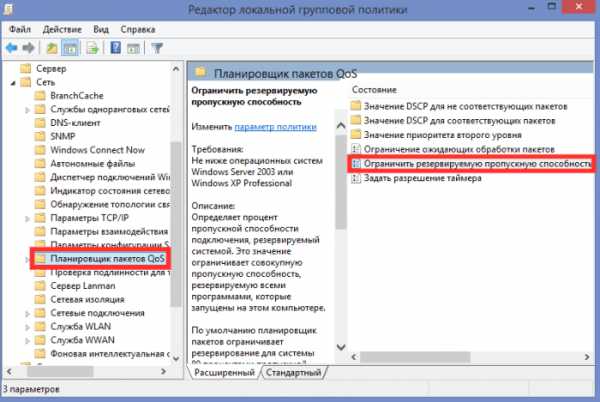
Находим там пункт «Ограничить резервную пропускную способность». Нажмите на нём дважды и установите параметр в положение «Включено», а потом впишите цифру «0» в «Ограничение пропускной способности». Нажмите «Применить».
Чтобы убедиться, работает ли сетевое устройство с планировщиком пакетов QoS нужно зайти в Центр управления сетями и общим доступом. Попасть туда можно, если нажать на панели задач по значку Wi-Fi, либо проводному подключению правой кнопкой мыши. Слева переходим в раздел «Изменение параметров адаптера». Нажимаем правой кнопкой мыши по своему подключению и выбираем «Свойства». Там должен появится параметр «QoS Packet Scheduler», отмеченный галочкой.
Это интересно: Что нужно знать при подключении модема к ноутбуку
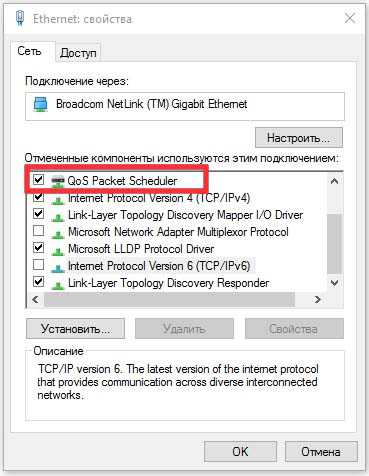
Отключение QoS через реестр
При наличии другой версии windows, кроме PRO эта инструкция может вам подойти. Переходим в реестр, для этого используем комбинацию Win+R и вводим команду regedit.
Идём в следующий раздел:
| HKEY_LOCAL_MACHINE\SOFTWARE\Policies\Microsoft |
Здесь находим раздел windows, нажимаем по нему правой кнопкой мыши и создаём новый раздел с именем Psched.
Переходим в созданный раздел и справа создаем параметр DWORD 32 бита с именем NonBestEffortLimit. Этому параметру мы присваиваем значение «0».
Это интересно: Как увеличить скорость загрузки торрента?
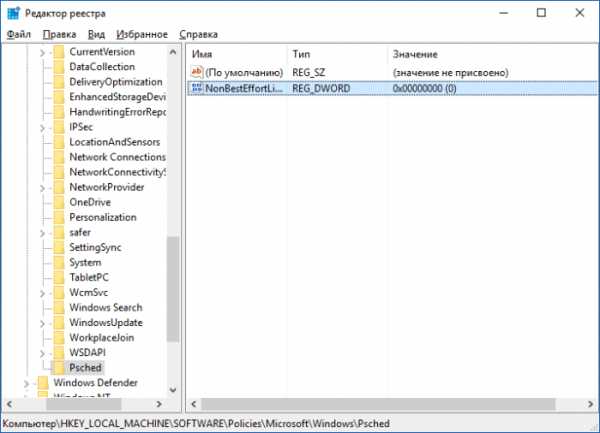
После проделанной работы перезагружаем компьютер.
Отключаем ограничение скорости интернета в ПО
Бывает, что при использовании программ, требующих интернета, например, торрент-клиенты, есть функции ограничения скорости, которые могут быть активны у вас.
Взять к примеру торрент-клиент. Если нажать правой кнопкой мыши по активной закачке, то там есть пункт «Ограничение приёма». Направляем на него мышь и смотрим. Активен должен быть режим «Неограниченно».
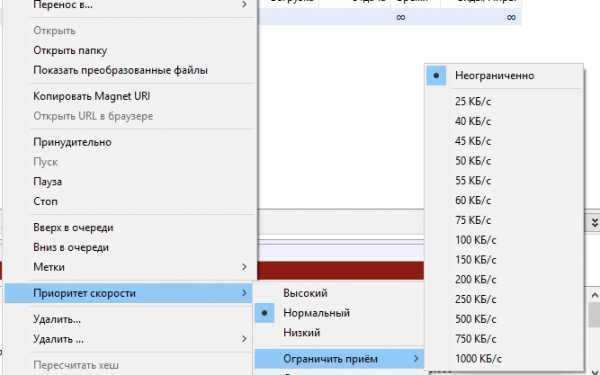
С другими торрент-клиентами аналогично. В других же типах программ придется покопаться и найти что-то похожее.
Как увеличить DNS-кэш для увеличения скорости?
Это интересно: Ошибка «Не удается подключиться к этой сети». Что делать?
Как многие из вас знают, кэш DNS позволяет хранить IP-адреса ресурсов, на которых вы уже побывали, а повторное посещение задействует DNS-кэш, что позволит открывать страницы намного быстрее. К сожалению, объем его не бесконечен, но его можно увеличить.
Поехали! Нажимаем Win+R и вводим команда для входа в реестр – regedit. Открывается окно, где мы слева должны перейти в этот раздел:
| HKEY_LOCAL_MACHINE\SYSTEM\CurrentControlSet\Services\DNScache\Parameters |
Справа вам нужно нажать правой кнопкой мыши по пустому месту и создать 4 параметра «DWORD» и дать им такие имена – CacheHashTableBucketSize, CacheHashTableSize, MaxCacheEntryTtlLimit, MaxSOACacheEntryTtlLimit.
У каждого из них должны быть эти значения (по порядку к каждому) – 1, 384, 64000 и 301.
Для успешного завершения работы перезагрузите компьютер.
Это интересно: Как скачать сайт из интернета на свой компьютер?
Автоподстройка TCP – отключаем
В системе есть такая функция, которая может стать причиной того, что веб-страницы медленно загружаются, а всё потому, что эффективность работы её с некоторыми серверами не очень хороша. Поэтому её просто отключим.
Чтобы выполнить эту задачу нам нужно открыть командную строку с повышенными привилегиями и выполнить там такую команду:
| netsh interface tcp set global autotuninglevel=disabled |
Теперь нужно перезапустить компьютер и убедиться, что интернет стал быстрее. Если хотите вернуть всё обратно, то выполняем в командной строке такое действие:
| netsh interface tcp set global autotuninglevel=normal. |
Турбо режим браузеров для ускорения загрузки сайтов
Во многих браузерах существует функция «Турбо-режим», который ускоряет открытие страниц. Пока что он доступен на следующих популярных браузерах: Opera и Яндекс браузер. Для других же вы можете загрузить специальные расширения.
В Опере эта функция включается, если нажать в левом верхнем углу по кнопке «Opera». Находим функцию «Opera Turbo» и активируем её.
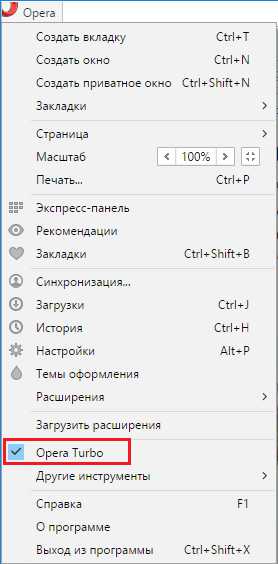
В Яндекс браузере эта функция включается в настройках – Показать дополнительные настройки. Рядом с разделом «Турбо» ставим «Всегда включен».
Это интересно: Ping или как проверить интернет соединение?
Утилита NameBench для повышения загрузки страниц
Многие провайдеры, особенно коммерческие, всегда хотят сэкономить на оборудовании. А когда вы начинаете посещать веб-сайты, происходит обращение к DNS-серверам (оборудованию провайдеров). Если оно дешевое, то и скорость загрузки страниц у вас будет очень медленная. Чтобы исправить эту проблему нам необходимы быстрые DNS-сервера, а найти их нам поможет программка NameBench.
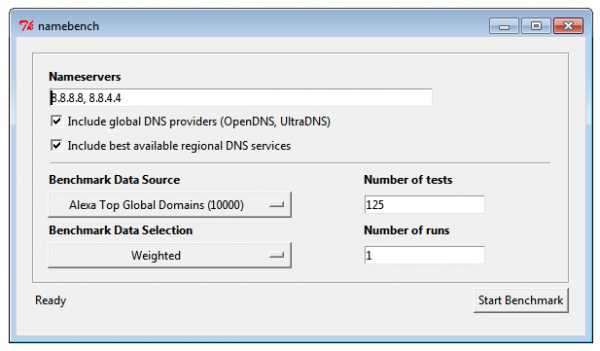
Она бесплатная, скачать можно отсюда. В программе установите свою страну и выберите браузер, который используете, а потом нажмите «Start Benchmark». Программа начнет тестирование большого количества DNS-серверов и выберет наиболее быстрый.
Когда NameBench найдет нужный сервер, то покажет его IP-адрес, который необходимо прописать в настройках вашего подключения.

Обновление прошивки роутера
Это последний пункт, но не менее важный. Если вы используете роутер, прошивка которого сильно устарела, то не ждите от него чуда. Посмотрите в интернете прошивку на свой роутер и найдите инструкцию по её установке, а также сохранению старой, дабы избежать проблем.
Вот собственно и все методы, которые можно использовать на современных версиях windows. Хотя, может быть и еще что-то есть, а если и появится, то мы не обойдем это стороной.
https://computerinfo.ru/kak-uvelichit-skorost-interneta/https://computerinfo.ru/wp-content/uploads/2017/01/kak-uvelichit-skorost-interneta-700x316.gifhttps://computerinfo.ru/wp-content/uploads/2017/01/kak-uvelichit-skorost-interneta-150x150.gif2017-01-16T12:54:55+00:00EvilSin225Без рубрикикак увеличить скорость домашнего интернета,как увеличить скорость интернет соединения,как увеличить скорость интернета,как увеличить скорость интернета на виндовс 10,как увеличить скорость передачи интернетаНикто не любит, когда при загрузке веб-страницы они открывают очень долго, а закачка файлов не происходит на том уровне, на каком хотелось бы. Хотя, при заказе услуги у провайдера там ясно значилось 20 или даже 100 Мб/с, а на деле мы не получаем такой скорости. Конечно, этому есть объяснение. Во-первых,...EvilSin225Андрей Терехов[email protected]Компьютерные технологии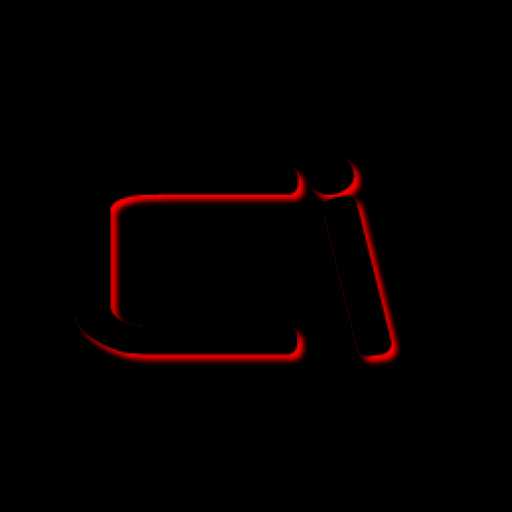
computerinfo.ru